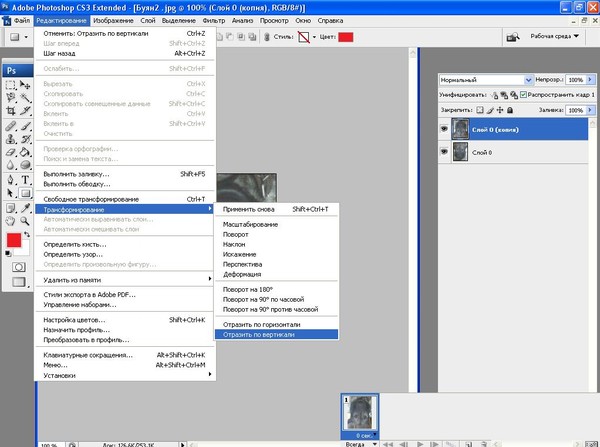Как отзеркалить изображение в Фотошопе: быстро и самостоятельно
Skip to content
Выберите рубрику блога
1 голос
Автор: Андрей ЗенковВеб дизайн и Фотошоп
Содержание:
- Коротко о главном
- Ход работы
Здравствуйте, дорогие читатели! У вас есть выигрышный снимок, в который хотелось бы добавить изюминку? Или вы готовите коллаж, аватар, баннер, наконец, где объекты дополняют друг друга, создавая цельную композицию?
Тогда без знаний о том, как отзеркалить изображение в фотошопе вам не обойтись. Популярный прием относится к разряду дизайнерских по части восприятия, но выполнить его под силу даже новичку. Главное знать, какие и когда кнопки выбирать и как картинку двигать.
Коротко о главном
Не получается установить программу Adobe Photoshop или просто не хочется тратить время на установку либо же занимать память компьютера? Не страшно. Работать с ней можно и онлайн. Открывайте окно на понравившемся сайте в браузере и делайте фотомонтаж быстро и бесплатно. Обратите внимание, что приложения работают на всех устройствах, в том числе мобильных.
Работать с ней можно и онлайн. Открывайте окно на понравившемся сайте в браузере и делайте фотомонтаж быстро и бесплатно. Обратите внимание, что приложения работают на всех устройствах, в том числе мобильных.
К слову, отзеркаливать изображения можно по вертикали и горизонтали. Наряду с ними можно создавать эффект зеркала для надписей, букв.
Ход работы
Ниже прилагается простая инструкция для новичка:
- Откройте программу, после чего загрузите в нее выбранную картинку. Для этого используйте клавиши Файл – > Открыть… Если это фотография и ее нужно обрезать, прочтите здесь о том, как быстро и профессионально это сделать.
- Второй этап – выделение объектов, которые следует зеркально отразить. Четких требований здесь нет. Использовать для выделения можно то, с чем нравится работать. К примеру, прямолинейное или магнитное Лассо.
- Теперь нужно скопировать выделенное. Для этого выбирайте команды в меню Редактировать — > Скопировать, а следом и Редактировать — > Вставить.
 Чтобы упростить работу при выполнении этих манипуляций, можно использовать горячие клавиши: CTRL + C (копировать), CTRL + V (вставить). После проделанных операций появится еще один слой со скопированной областью. О том, что такое слои и как их правильно создавать в Photoshop я писал здесь.
Чтобы упростить работу при выполнении этих манипуляций, можно использовать горячие клавиши: CTRL + C (копировать), CTRL + V (вставить). После проделанных операций появится еще один слой со скопированной областью. О том, что такое слои и как их правильно создавать в Photoshop я писал здесь. - Теперь достаточно поместить слой с выделенной зоной в то место, где она визуально должна отзеркаливаться.
- Следующий шаг – инвертирование. Благодаря ему, и появится эффект зеркального отображения. Выполняйте его через команды Редактирование – > Трансформирование – > Отразить… (по вертикали, если картинка должна зеркально отображаться снизу или, соответственно, по горизонтали – если сбоку).
- Чтобы композиция воспринималась как единое целое, отражаемую картинку нужно подогнать, просто перемещая по области снимка.
- Уникальность отражаемого рисунка в том, что по мере отдаления от основного, его изображение будто затухает. Добиться его на практике с помощью программы также легко.
 Все, что нужно сделать – выбрать векторную маску слоя. Нажмите соответствующую клавишу в управлении слоями, а затем инструмент – «Градиент». Теперь нужно указать направление его действия. Для этого следует поставить курсор в начальную точку (ею послужит стык снимка и его отражения), а затем при помощи левой клавиши мышки, не отпуская ее, провести вниз. От того, как далеко вы проведете эту линию, будет зависеть величина эффекта отзеркаливания.
Все, что нужно сделать – выбрать векторную маску слоя. Нажмите соответствующую клавишу в управлении слоями, а затем инструмент – «Градиент». Теперь нужно указать направление его действия. Для этого следует поставить курсор в начальную точку (ею послужит стык снимка и его отражения), а затем при помощи левой клавиши мышки, не отпуская ее, провести вниз. От того, как далеко вы проведете эту линию, будет зависеть величина эффекта отзеркаливания.
Порядок работы с буквами, изображение которых хочется отзеркалить самостоятельно, практически ничем не отличается. Но на его примере можно показать еще один вариант работы, без выделения нужной области.
В этом случае достаточно создать новый документ через Файл — > Новый, а затем прописать на нем нужные слова. Если это девиз либо название, надпись можно усовершенствовать, применив уже известный градиент для красоты. Порядок тот же: Слой -> Стиль — > Градиент. Здесь я давал три бесплатных варианта создания красивого фона для текста.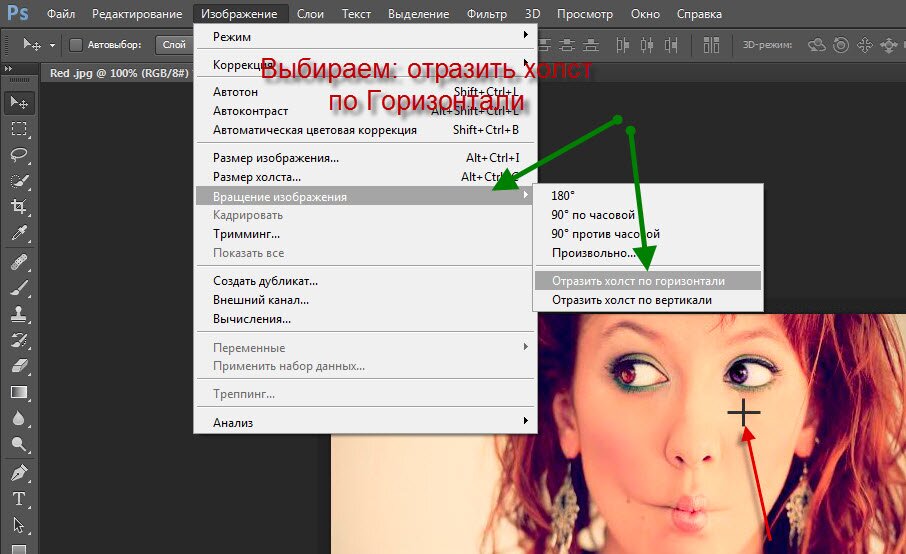
Выделить область можно и другим путем, например, создавая ее дубликат. Выбирайте команды Слой – > Новый – > Копия. К слову, здесь тоже есть горячие клавиши: CTRL + J. Следующий этап – команды: Редактирование – > Транформирование –> Отразить вертикально.
Теперь достаточно сдвинуть изображения, чтобы они состыковались, и уменьшить прозрачность до 40% (в англоязычных версиях Opacity). Кстати, если таки эта версия у вас, почитайте, как быстро и самостоятельно русифицировать Photoshop. Теперь важно растеризовать текст. Для этого кликайте правой клавишей мышки на слой и выбирайте соответствующую команду (Rasterize Type в англоязычных версиях).
На заключительном этапе применяйте градиент для получения размытости по мере удаления от основного изображения и принимайте свой работу.
Чтобы закрепить приобретенные навыки пробуйте работать с разными снимками, объектами, картинками. Таким образом, в процессе будут появляться неожиданные трудности, справляясь с которыми удастся достичь совершенства.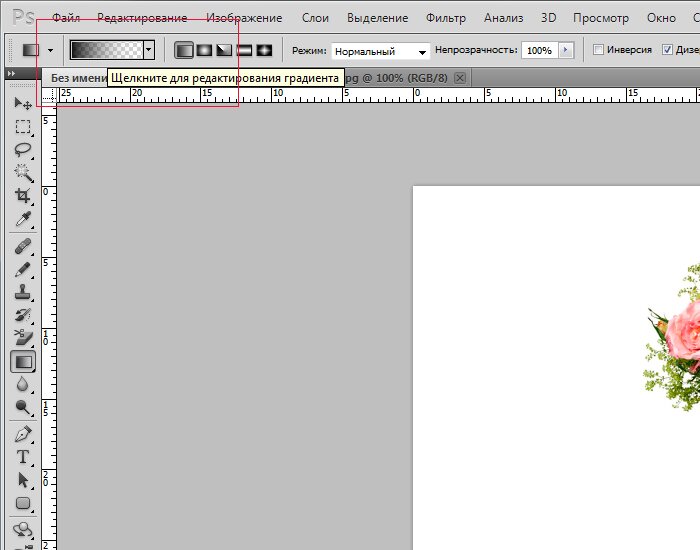 Ведь все закрепляется на практике. В помощь вам одна из моих статей – Лучшие уроки с YouTube и другие способы постижения Photoshop.
Ведь все закрепляется на практике. В помощь вам одна из моих статей – Лучшие уроки с YouTube и другие способы постижения Photoshop.
А если самостоятельно разобраться все равно не получается, обратите внимание на курс «Только для Фотошоп Чайников», где собрано 57 практических уроков.
Обязательно подписывайтесь на обновления блога и мою группу Вконтакте. Давайте делиться знаниями вместе!
Понравилась статья? Поделись с друзьями:
Этот блог читают 6597 ребят и девчат. Читай и ты
Наверх
Как зеркально отобразить в Photoshop
|
Как зеркально отразить изображение в Photoshop
Создание зеркала вашей фотографии может быть забавным. Вы можете создать свою собственную копию с помощью программного обеспечения для редактирования фотографий. Я могу сказать, что это очень интересно для пользователей. В этой статье будут обсуждаться пошаговые рекомендации по созданию «как отразить изображение в Photoshop».
В этой статье будут обсуждаться пошаговые рекомендации по созданию «как отразить изображение в Photoshop».
Содержание
Шаг 1. Открытие изображения в Photoshop | Как отразить изображение?Наша первая задача — выбрать изображение. Вы можете использовать свое изображение или что угодно. Когда вы откроете изображение в Photoshop, оно будет выглядеть так.
Мы открыли изображение модели в Adobe Photoshop, и есть встроенный слой, называемый фоновым слоем изображения. Изначально он был заблокирован. Теперь приступим к процессу трансформации.
Шаг 2. Создайте копию фонового слоя
Для редактирования мы создадим копию фонового слоя. Просто щелкните правой кнопкой мыши значок слоя и создайте его копию. После создания копии фонового слоя она будет выглядеть вот так!
Посмотрите внимательно на изображение! Он расположен чуть выше оригинального фонового слоя.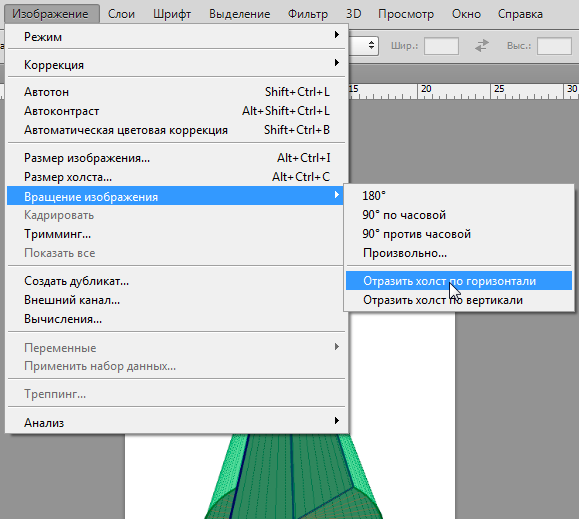 Это очень простой процесс, и вы можете сделать его самостоятельно.
Это очень простой процесс, и вы можете сделать его самостоятельно.
Шаг 3. Размер холста
На этом этапе редактирования ширина изображения будет немного больше. Для этого мы выберем «изображение» в строке меню и «размер холста» оттуда.
После выбора размера холста изображение будет выглядеть так.
Изначально было установлено значение «пиксели». Теперь для наших целей редактирования установите пикселей в процентах .
Наша следующая задача — изменить ширину на 200%. Вам нужно щелкнуть поле со списком ширины и c
При нажатии на поле со списком доступно несколько вариантов. Вам нужно выбрать процент оттуда.
После изменения ширины на 200 % нажмите кнопку «ОК».0009 удвоить размер по ширине .
Шаг 4. Выбор «Отразить по горизонтали»
В строке меню выберите меню редактирования. Вам доступно несколько вариантов, и вам нужно выбрать преобразование оттуда. Затем выберите « перевернуть по горизонтали». ” На изображении ниже показано подробно.
Вам доступно несколько вариантов, и вам нужно выбрать преобразование оттуда. Затем выберите « перевернуть по горизонтали». ” На изображении ниже показано подробно.
При этом выберите «Копия фонового слоя» в меню слоев. Это сделает фоновый слой прозрачным.
Шаг 5: Используйте «инструмент перемещения» и переместите изображение в правый угол | Форма зеркала Photoshop
Вы можете найти инструмент перемещения в верхней части панели инструментов. Нажмите инструмент перемещения и слегка сдвиньте изображение вправо, так как наш фоновый слой заблокирован. Так что сложно разместить два изображения рядом. Там могут быть пустые места.
Теперь мы переименуем фоновый слой и дать вам имя, как вы хотите. Мы назовем его Layer 0 . Теперь, если мы идеально поместим эти два изображения рядом друг с другом, это закончится процессом зеркального отображения. Это может быть болезненно, так как вам нужно аккуратно разместить два изображения, чтобы между ними не было лишнего пространства.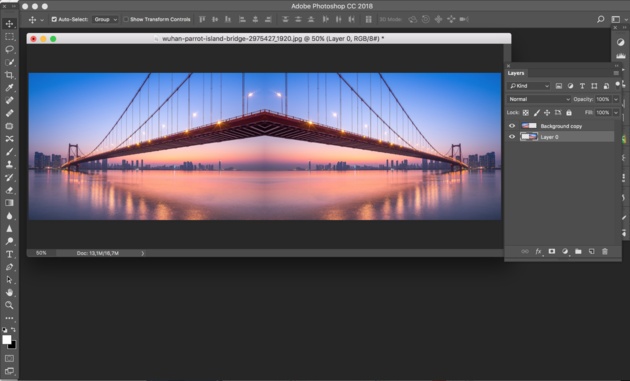 В конце концов, это будет похоже на зеркало. Если вокруг двух изображений есть пустые места, вы можете использовать инструмент обрезки и удалить их.
В конце концов, это будет похоже на зеркало. Если вокруг двух изображений есть пустые места, вы можете использовать инструмент обрезки и удалить их.
Шаг 6. Заключительный: Завершите изображение, и оно будет выглядеть как настоящее зеркало
Пробел есть, и мне он кажется странным. Наша следующая задача — аккуратно удалить эту линию и смешать эти два изображения.
Просто немного переместите изображения и попытайтесь удалить это пятно. Здесь мы смешали их точно.
Наконец, это будет выглядеть так.
Оформить заказ Наши популярные уроки:
- Как постеризировать фотографию в Photoshop
- Как работать с текстом на лице в Photoshop
- Как изменить цвет кисти в Photoshop
Последние несколько слов: Зеркальное изображение Photoshop
Создать зеркало вашего изображения очень просто.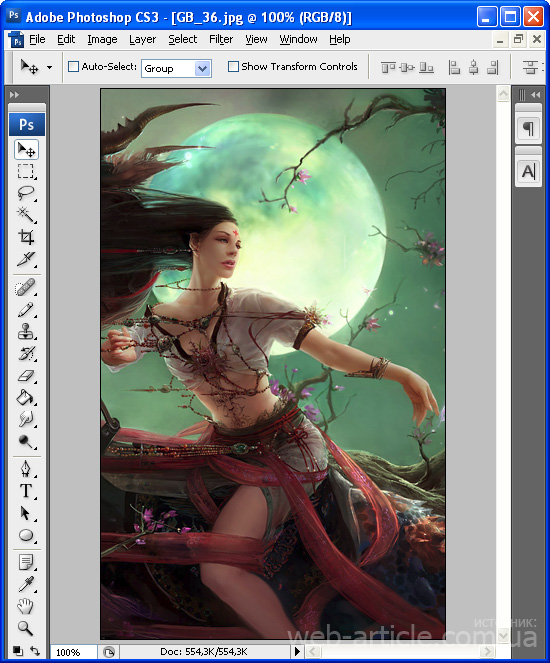 Вы можете попробовать это руководство дома и использовать эти рекомендации. Надеюсь, там у вас не возникнет никаких проблем. Если у вас возникнут дополнительные проблемы, напишите по электронной почте [email protected]. Здесь зеркальный эффект потрясающий и просто загипнотизирует вас. Нам нравится слышать от нашей аудитории. Большое спасибо за то, что вы с нами.
Вы можете попробовать это руководство дома и использовать эти рекомендации. Надеюсь, там у вас не возникнет никаких проблем. Если у вас возникнут дополнительные проблемы, напишите по электронной почте [email protected]. Здесь зеркальный эффект потрясающий и просто загипнотизирует вас. Нам нравится слышать от нашей аудитории. Большое спасибо за то, что вы с нами.
Часто задаваемые вопросы
Является ли отражение изображения таким же, как зеркальное отображение?Слои будут переворачиваться в соответствии с их положением, когда мы решим их перевернуть. С другой стороны, когда мы отражаем слои или определенные выделения, они переворачиваются по горизонтальной или вертикальной оси. Исходный слой не изменяется при использовании метода отражения, в то время как зеркальное отображение повлияет на него. Вот основные отличия.
Что такое зеркало заднего вида? Обычно на телевидении или любой другой платформе вещания обратное зеркало можно описать как два национальных телевидения, которые разделили свои сигналы на определенные регионы.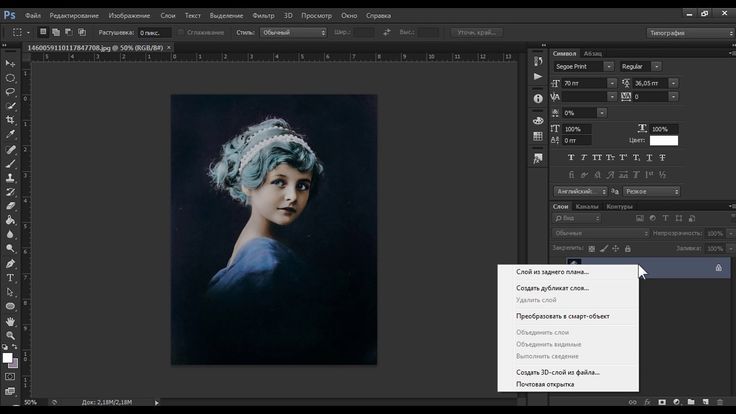 В конце концов, все программы будут полностью доступны для пользователей. Однако они не транслируются на одном канале.
В конце концов, все программы будут полностью доступны для пользователей. Однако они не транслируются на одном канале.
Его можно охарактеризовать как зеркало передней поверхности для бесшовного соединения точно под углом 90 градусов. Это трехмерное и не перевернутое изображение.
Что вы подразумеваете под зеркальным эффектом?Проще говоря, мы можем сказать, что изображение должно быть идентично противоположному изображению. Их высота, ширина, внешний вид и тень почти идентичны противоположным. Математически мы можем сказать, что структура полностью перевернута.
Что такое зеркальный эффект?
Это можно описать как распознавание воспоминаний, требующее повторного изучения текущих воспоминаний. Он широко используется в нашей повседневной жизни. Мы любим смотреть на свое отражение, и это тоже интересно.
Теги: как зеркально отразить изображение в фотошопе, как зеркально отразить изображение, зеркальное изображение в фотошопе, учебник по зеркальному изображению
Adobe Photoshop: зеркальный эффект
Adobe Photoshop: зеркальный эффект — как сделатьДом Архив блога Программное обеспечение Adobe Photoshop: зеркальный эффект — как
- 09 ноября 2022 г.
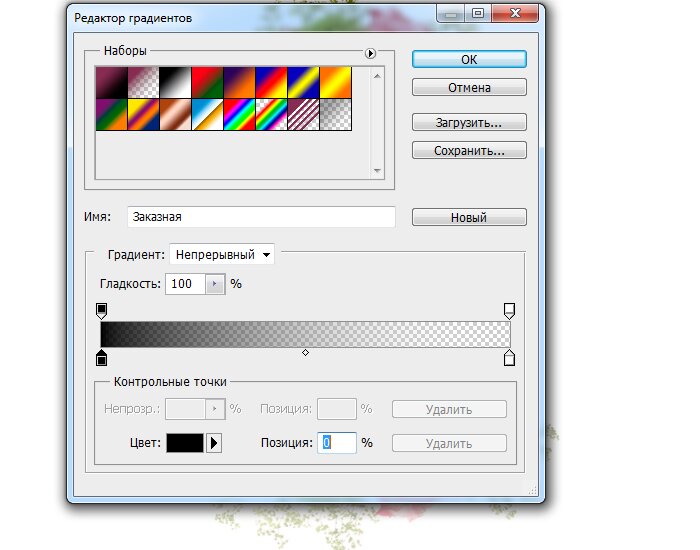
- 480
- 0
В этом Praxisipp мы покажем вам, как использовать зеркальный эффект Adobe Photoshop.
Зеркальный эффект в Photoshop для создания
- Запустите Photoshop и откройте фотографию, которую хотите отразить.
- Бесплатно установите объект изображения с помощью инструмента быстрого выбора и создайте новый слой, если вы еще этого не сделали.
- Дублируйте слой с вашим объектом изображения, а затем отметьте на этом уровне свою фотографию с помощью комбинации клавиш Ctrl+T. Картина будет оформлена. Вам нужно переместить копию изображения в любую позицию, в которой должно быть расположено зеркало.
- Щелкните правой кнопкой мыши в кадре и выберите самый низ в зависимости от ваших предпочтений, либо используйте опцию «Отразить по горизонтали» или «Отразить по вертикали». В результате ваше изображение становится зеркальным. Клавишей «Enter» фиксируется изображение и рамка.
- Вы не уменьшите непрозрачность слоя с ее отражением, поэтому она работает слишком усердно и, следовательно, неестественно.
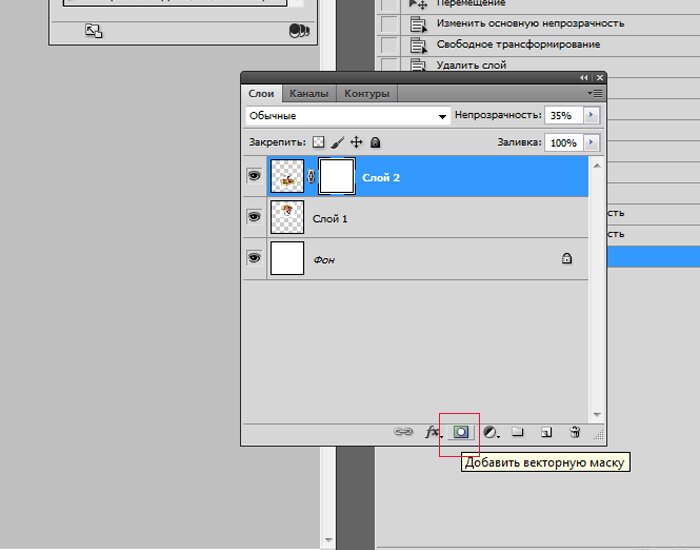
- Наконец, вы можете применить зеркальный эффект с помощью градиента. Сначала поместите маску слоя к вашему перевернутому слою. Прежде чем продолжить работу, убедитесь, что выбрана обтравочная маска.
- Затем я выбираю в вертикальном инструменте, панели инструментов курса и верхней части панели градиента индивидуальный тип градиента. Вы натягиваете его на свое Зеркало, чтобы дать вам курс.
- При удерживании клавиши шифт естественно поднимается равномерно. Просто пробуйте разные варианты, пока не будете удовлетворены результатом. Вы также можете перетащить несколько раз с помощью инструмента «Градиент» на своем зеркале и в любой момент с помощью комбинации клавиш Ctrl + Z отменить операцию.
- Как обнаружить в эталонном изображении, можно ли исказить свое отражение в конце чего-либо. Снова выберите зеркало с помощью Ctrl и T. Команду «Искажение» можно найти, щелкнув изображение правой кнопкой мыши. С вершинами вы можете выровнять свой зеркальный эффект по желанию.

Эффект уровня CHIP в Photoshop
Вы можете не только использовать искусственные отражения для создания чарующего визуального эффекта. В следующем совете по обработке изображений мы объясним вам, как в Photoshop можно создавать тени.
- Безопасность
- Фотография
- Автомобили и мобильность
- Вт 08, 2022
- 281
- 0
- Вт 08, 2022
- 277
- 0
Чт 10, 2022
Почему вы должны преследовать свою мечту о технических изобретениях и как InventHelp может помочьЧт 10, 2022
Microsoft Word не открывает Windows 10/Mac | Исправлено здесь!Чт 10, 2022
Фильмы, которые стоит посмотреть после расставания, чтобы двигаться дальшеЧт 10, 2022
БЮЛЛЕТЕНЬ НОВОСТЕЙ Подпишитесь на нашу рассылку, чтобы получать уведомления о новых обновлениях, информации и т.